如何修复 WordPress 中的“413 请求实体太大”错误(7 个简单修复)
已发表: 2022-07-05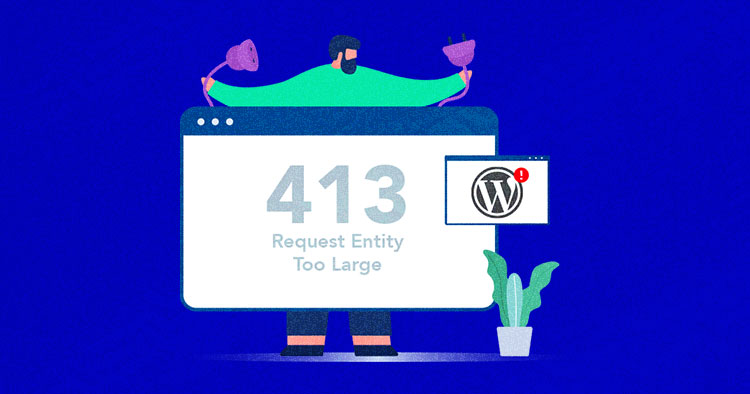
有时,网站会显示恼人的错误,使用户在浏览时感到困惑。 如果浏览其他网站让您对自己的网站感到恼火,那么情况就大不相同了。 网站会出现多种类型的错误,有些是一般性的,有些则是 WordPress 特有的。 413 就是此类错误之一。
错误 413 属于 HTTP 4xx 状态代码系列,它标识与客户端发出的请求相关的错误。 在本文中,您将了解“413 请求实体太大”错误是什么以及如何在 WordPress 中修复它。
- 什么是“错误 413 请求实体太大”错误?
- 为什么会出现“413请求实体太大”错误?
- 如何修复 WordPress 中的“413 请求实体太大”错误
什么是“错误 413 请求实体太大”错误?
HTTP 错误 413 表示服务器无法管理所发出的请求,这是因为它涉及的文件或数据块或一组文件与服务器可以管理的最大限制相比太大。
浏览器窗口通常会显示“413 Request Entity Too Large”消息。 如果您尝试通过浏览器上传太大的文件,超出网站管理员出于安全原因或其他原因施加的限制,则可能会出现此问题。
为什么会出现“413请求实体太大”错误?
当您尝试上传超出 Web 服务器上设置的最大上传限制的文件时,会出现错误 413 请求实体太大。 换句话说,当您尝试上传太大的文件时,Web 服务器会返回一条错误消息,通知用户“413 请求实体太大”。
显示给用户的消息可能会根据 Web 服务器和客户端的不同而有所不同。 以下是指示发生此错误的最常见消息:
- 错误413
- HTTP 错误 413
- HTTP 代码:413
- 请求的实体太大
- 413. 这是一个错误。
如何修复 WordPress 中的“413 请求实体太大”错误
如您所知,当您将大文件上传到 Web 服务器并且您的托管提供商对文件大小设置了限制时,通常会出现错误 413。
网站管理员在管理 WordPress 时遇到的常见问题之一是允许网络服务器允许通过媒体库上传文件。 但是,如果您的 Nginx 支持的网站未配置为允许上传大文件,则上传过程大多会失败。
我将向您展示一些最简单的方法来增加文件上传大小并修复 WordPress 中的 413 请求实体太大错误。
- 重置文件权限
- 通过 FTP 手动上传文件
- 增加上传文件大小
- 修改您的 Functions.php 文件
- 修改您的 .htaccess 文件
- 修改您的 nginx.conf 文件
- 联系您的托管提供商
使用 Cloudways 更轻松地修复错误
使用云主机消除 WordPress 错误,该云主机旨在以令人难以置信的速度提供无忧无虑的体验。
1. 重置文件权限
由于对文件的访问和上传权限有限,您可能会遇到此错误。 因此,最好检查 WordPress 文件/文件夹权限并设置推荐的权限,然后尝试将文件上传到您的网站。
您可以从 FileZilla 等 FTP 客户端设置权限,如果您的托管提供商提供任何文件权限重置选项,那么您可以从那里修复它。
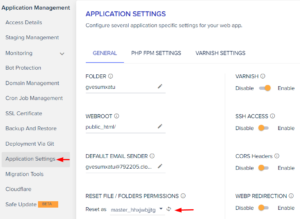
2.通过FTP手动上传文件
考虑使用 FTP 上传大文件是个好主意,但请注意,如果您通过 FileZilla 上传文件,则需要更多时间。
在这里,您需要访问您的网络服务器并通过拖放上传文件。 因此,首先,您需要检查您的托管提供商是否提供服务器凭据或 SFTP 访问您的 Web 服务器。
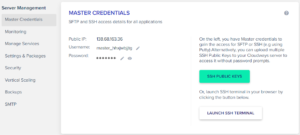
现在,您需要 FileZilla FTP 客户端来访问您的 Web 文件,因此如果您没有,请下载它。 然后,打开FileZilla并填写相应字段; 主机、用户名、密码和端口。 您可以在下面的屏幕截图中看到我粘贴了我的服务器 IP、用户名、密码和 22 作为端口号。
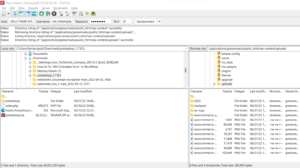
接下来,将要上传到网站的文件从本地桌面(左侧)拖放到 Web 服务器的文件夹中。 就我而言,网络服务器文件夹路径是/applications/dbname/public_html/wp-content/uploads 。 如果您想上传任何插件,则文件夹路径为/applications/dbname/public_html/wp-content/plugins 。
3. 增加上传文件大小
许多优秀的 WordPress 托管提供商在其平台上提供文件大小设置功能,允许用户增加最大上传大小值、最大执行时间、帖子最大大小等。
现在,让我们看看如何从托管仪表板增加上传文件的大小。 Cloudways 提供应用程序和服务器设置,您可以从中增加文件上传设置。 从应用程序管理面板中,我必须删除注释“;” 从三个值并将上传和发布最大大小增加到 256M,执行时间增加到 300。
php_admin_value[post_max_size] = 256M php_admin_value[上传最大文件大小] = 256M php_admin_value[最大执行时间] = 300
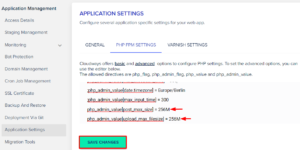
要检查文件大小值是否更新,您需要在桌面上创建一个 info.php 文件并通过 FileZilla 将其上传到您的网站文件夹。 现在,打开任何文件编辑器(例如 Notebook),粘贴以下代码,并将其另存为info.php 。
<?php phpinfo(); ?>
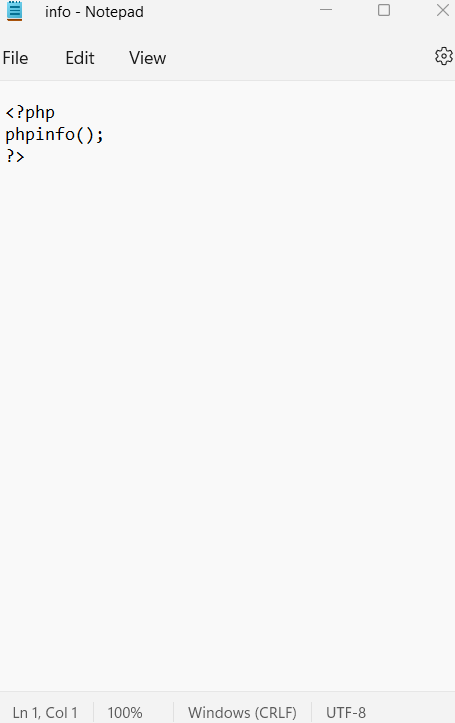

现在,将其上传到您网站的 public_html 文件夹。
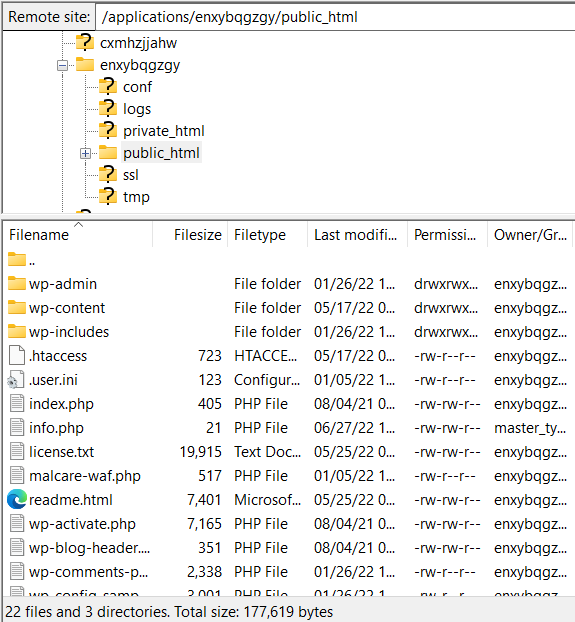
在下一步中,打开浏览器并运行此 URL“www.yoursite.com/info.php”。 就我而言,URL 是 https://wordpress-675386-2363839.cloudwaysapps.com/info.php。 搜索您更新的 PHP 管理值; 如果值发生更改,则您已成功增加文件大小。 之后,尝试上传您的文件并检查问题是否已解决。
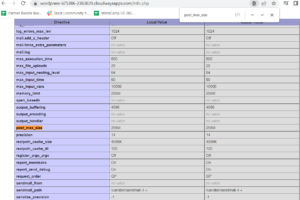
如果您的托管提供商不提供任何修改文件上传大小的功能,请转到下一个方法。
4. 修改您的 Functions.php 文件
您可以编辑主题的functions.php 文件并增加文件上传大小。 但在此之前,您需要创建整个 WordPress 网站的备份以进行数据恢复。 如果出现问题,备份可帮助您恢复 Web 文件。
您需要像 FileZilla 这样的 FTP 客户端来访问您站点的文件。 因此,通过 FileZilla 连接您的服务器并转到您的活动主题文件夹。 您将在 wp-content 文件夹中找到主题文件,在我的例子中,源路径是“ /applications/enxybqgzgy/public_html/wp-content/themes/twentynineteen ”。 接下来,找到functions.php并单击查看/编辑。
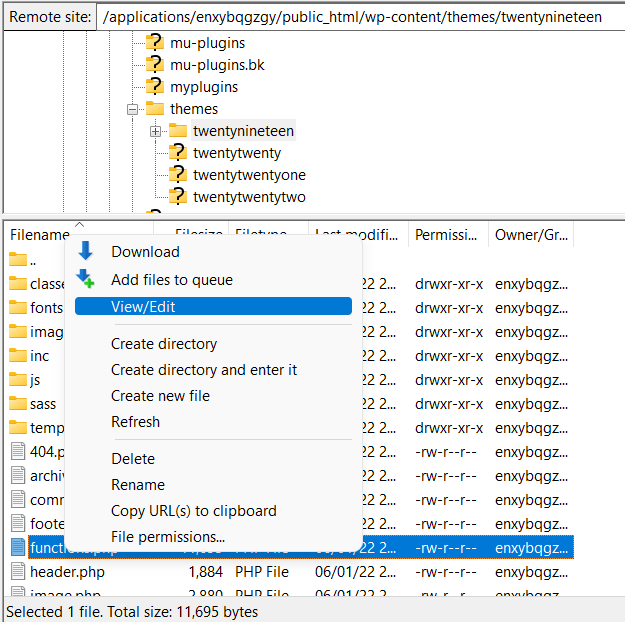
接下来,将以下代码行粘贴到文件中并保存。 这将定义最大上传大小(以兆字节为单位)。 根据您的要求替换数字。
@ini_set( 'upload_max_size' , '256M' ); @ini_set( 'post_max_size', '256M'); @ini_set( 'max_execution_time', '300' );
之后,检查在浏览器“www.yoursite.com/info.php”上打开info.php并检查值是否已更新,然后尝试上传文件。
如果这不起作用,请转到下一个方法。
5. 修改您的.htaccess 文件
如果您的网站托管在 LAMP Stack 上(使用 Apache Web 服务器和 PHP),您可以增加 .htaccess 文件的最大上传大小。
同样,您需要从 FileZilla 等 FTP 客户端访问 .htaccess 文件并转到 public_html 文件夹。 搜索 .htaccess 文件,如果没有看到 .htaccess 文件,则它可能已隐藏。 因此,导航到FileZilla菜单> 服务器并单击强制显示隐藏文件。
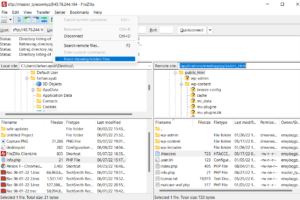
现在在代码编辑器或记事本中查看/编辑 .htaccess 文件并添加以下行。
php_value post_max_size 256M php_value内存限制256M php_value max_execution_time 300
选择适合您的站点和文件的数量和大小。 接下来,在浏览器上打开 info.php“www.yoursite.com/infor.php”,检查更新后的尺寸,就像我们在上一步中所做的那样。
6. 修改您的 nginx.conf 文件
上述故障排除方法适用于 Apache Web 服务器,但如果您在 LEMP 上运行网站(NGINX 作为 Web 服务器和 PHP),则需要编辑nginx.conf ,即位于/etc/nginx/ 中,并添加将以下代码行添加到文件中。
http{
client_max_body_size 100M;
}7.联系您的托管提供商
如果您尝试了上述所有方法但仍然遇到问题,那么最好联系您的托管支持并要求他们尽快解决此问题。 一些托管提供商提供 24/7 支持聊天和票证帮助来帮助他们的客户。
可靠的 WordPress 托管 11 美元/月起
在云平台上享受无忧托管,并保证性能提升。
413请求实体太大错误的变体
“413 请求实体太大”错误有多种变体,包括:
- 状态代码 413
- 错误413
- 实体太大 413
- 413 请求实体太大
- HTTP 错误 413
- HTTP 错误代码:413
- 413请求实体太大
- 413 有效负载太大
概括
错误413请求实体太大与客户端请求的大小有关。 您已在本文中阅读过多种方法来修复此错误。 最常见的方法是减小文件大小或更改 Web 服务器设置以增加上传文件大小。 如果您知道任何其他可以帮助修复 HTTP 413 错误的方法,请在下面的部分中发表评论。
经常问的问题
问:如何修复错误 413 请求实体太大?
答:修复 HTTP 413 错误的最常见方法是增加媒体文件最大上传大小。 其他方法包括:重置文件权限、使用 FTP 客户端上传文件以及修改文件 (fuctions.php/.htaccess/nginx.config)。
问:“HTTP 错误 413”是什么意思?
答:如果用户收到此错误,那是因为您上传的文件太大。 当网站管理员收到此报告时,他可以做的就是要求用户减小文件大小并尝试重新上传。
问:413 请求实体太大的默认大小是多少?
答:触发“413 Request Entity Too Large”错误的默认大小因服务器配置而异。 通常设置它是为了防止提交过大的负载,以确保服务器的稳定性。
问:如何修复“由于请求实体太大而未显示页面”错误?
A. 要解决“由于请求实体太大而无法显示页面”的问题,请调整服务器的配置设置。 增加服务器或应用程序设置中请求实体允许的大小,以适应更大的数据提交。
